Skelbimas
 Aš ilgą laiką naudojau „Mac“ teksto rengyklę, „MarsEdit“ dienoraščių įrašams rašyti ir skelbti „WordPress“. Tiesą sakant, aš krisčiau iki kelių iki ašarų, jei žinioms rašyti turėčiau naudoti internetinį „WordPress“ redaktorių. Nors „MarsEdit“ daro beveik viską, ko man reikia, paskambino naujas „Mac“ redaktorius „PixelPumper“ atrodo kaip labai stilinga alternatyva, kurią nemokamai galima rasti „Mac App Store“.
Aš ilgą laiką naudojau „Mac“ teksto rengyklę, „MarsEdit“ dienoraščių įrašams rašyti ir skelbti „WordPress“. Tiesą sakant, aš krisčiau iki kelių iki ašarų, jei žinioms rašyti turėčiau naudoti internetinį „WordPress“ redaktorių. Nors „MarsEdit“ daro beveik viską, ko man reikia, paskambino naujas „Mac“ redaktorius „PixelPumper“ atrodo kaip labai stilinga alternatyva, kurią nemokamai galima rasti „Mac App Store“.
Panašiai kaip ir keliuose kituose „WordPress“ redaktoriuose „BlueGriffon“ „BlueGriffon“: daugialypės platformos WYSIWYG HTML redaktoriusYra keletas priežasčių, kodėl žmonės sunkiai naudojasi darbalaukio svetainių kūrimo priemonėmis - jų yra tik keletas, gerosios yra per brangios, o pats žiniatinklio kūrimo procesas nėra ... Skaityti daugiau „PixelPumper“ suteikia galimybę kurti, redaguoti ir skelbti tinklaraščio įrašus savo esamame „WordPress“ tinklaraštyje. Redaktorius taip pat naudingas turint įrašus, išsaugotus neprisijungus prie „Mac“, arba planuojant juos įkelti bet kuriuo pasirinktu metu. Naudodami „PixelPumper“ galite dirbti su tinklaraščių įrašų juodraščiais ir juos tvarkyti neprisijungdami prie savo „WordPress“ paskyros. „PixelPumper“ reikalingas 10.8.2 ar naujesnis „Mountain Lion“.
Pagrindinės funkcijos
Norėdami pradėti naudotis „PixelPumper“, tiesiog pridėkite savo „WordPress“ URL, vartotojo vardą ir slaptažodį. Iš ten teksto rengyklė atsisiųs ankstesnius tinklaraščio įrašus, įskaitant jūsų esamas kategorijas ir žymas, ir jis automatiškai nustatys naują įrašą.

„PixelPumper“ veikia vien tik su WYSIWYG redaktoriumi, o tai reiškia, kad jūsų įvestas tekstas, stiliai ir nuotraukos jūs įtraukiate į savo pranešimus yra gana daug, kaip jūsų įrašai bus rodomi, kai įkelsite juos į savo „WordPress“ tinklaraštį svetainė. Tai puikiai tinka rašytojams ir vartotojams, kuriems nepatinka klaidžioti su HTML kodais, tačiau tai gali būti trūkumas vartotojams, kurie norėtų redaguoti neapdorotą HTML neprisijungę.
Kaip ir „WordPress“ teksto rengyklėje, „PixelPumper“ yra meniu punktai, skirti pridėti antraštes, stiliaus formatus (pvz., Bold, Italic, Underline), kabučių rinkinius, teksto derinimą, kulkas ir hipersaitus. Šie meniu punktai yra lengvai prieinami (nors programose nėra šių elementų spartiųjų klavišų) ir skirtingai nei internetinis „WordPress“ redaktorius, jums nereikia slinkti naršyklės puslapiu aukštyn ir žemyn, kad pasiektumėte šiuos būtinus dalykus įrankiai.

Nuotraukų pridėjimas prie savo įrašų „PixelPumper“ yra šiek tiek panašus į jų pridėjimą „WordPress“. Spustelite Pridėti nuotraukų meniu elementą ir pasirinkite vaizdą „Mac“ ieškiklyje. Po to, kai vaizdas bus importuotas, spustelėkite jį ir pasirodys iššokantis meniu, kad galėtumėte pasirinkti nuotraukos dydį ir išlyginimą.
Be viso pločio, „PixelPumper“ siūlo dvi kitas nuotraukų dydžio keitimo parinktis - arba 1/3 originalaus dydžio, arba galite įvesti fiksuotą pikselių dydį. Pastaroji galimybė man buvo klaidinga, tačiau kūrėjas parašė ir man pasakė, kad ją taiso ir daro patobulinimus, kad vartotojams būtų suteikta daugiau kontrolės.
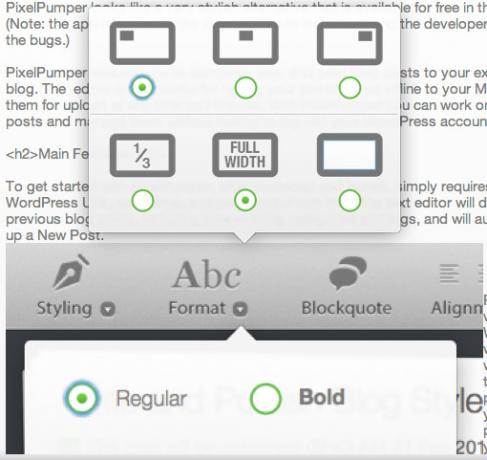
„PixelPumper“ srityje „Nustatymai (vaizdai)“ galite nustatyti numatytąjį dydį, kurį norite, kad vaizdai būtų rodomi, kai jie nustatomi visu jūsų tinklaraščio įrašų pločiu. Taip pat galite pasirinkti, ar vaizdai bus įkelti tinklainės skyros ekrane. Tačiau pasirinkus šią parinktį jūsų tinklaraščio įrašai, kuriuose yra didelės skiriamosios gebos atvaizdų, atsisiuntimo laikas bus šiek tiek ilgesnis.
„PixelPumper“ leidžia lengvai pridėti matomą vaizdą į savo tinklaraščio įrašą. Tiesiog vilkite atvaizdą į laukelį „Panašus vaizdas“, o „PixelPumper“ automatiškai pakeis jo dydį ir paruoš jį nusiųsti.
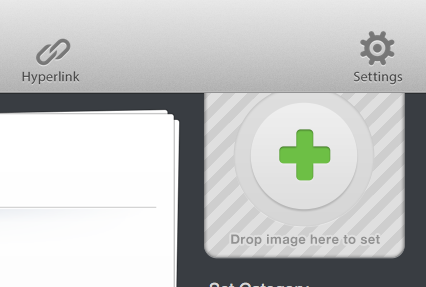
Stilių pritaikymas tekstui „PixelPumper“ taip pat veikia panašiai kaip „WordPress“ redaktoriuje. Jūs pasirenkate tekstą ir tada pasirenkate stilių, kurį norite jam pritaikyti. Pavyzdžiui, norėdami pritaikyti antraštės tekstą, pasirinkite paantraštę ir spustelėkite mygtuką Stilius mygtuką. Iš ten pasirinkite antraštės žymą H1, H2,…, pastumdami žalią mygtuką ant atitinkamos antraštės. Panaikintą antraštę pašalinsite iš naujo pasirinkę tekstą ir spustelėję Standartinis tekstas variantas.

Kitaip nei „MarsEdit“, „PixelPumper“ negalima nustatyti savo tinklaraščių įrašų kategorijų. Sąranka turi būti atliekama jūsų internetinėje „WordPress“ paskyroje. Iš ten „PixelPumper“ atsisiųs jūsų kategorijas, kad galėtumėte jas pritaikyti, taip pat nustatyti žymas savo tinklaraščio įrašuose.
Galite išsaugoti savo tinklaraščio įrašų juodraščius „PixelPumper“ ir grįžti prie jų vėliau, o kai jie bus paruošti, galėsite įkelti juos tiesiai į savo „WordPress“ tinklaraščio svetainę. Taip pat galite spustelėti mažą žalią tvarkaraščio mygtuką, esantį po tinklaraščio įrašo pavadinimu, ir nustatyti dieną ir laiką, kada norite įkelti įrašą. Deja, „PixelPumper“ neleidžia įkelti tinklaraščio įrašų kaip juodraščių, taip pat neleidžia automatiškai išsaugoti juodraščių, kurie yra dvi naudingos „MarsEdit“ funkcijos.

Pradiniame leidime „PixelPumper“ gali trūkti kelių svarbių funkcijų, tačiau stiliaus ir santykio dėl paprastos vartotojo sąsajos sunku ignoruoti, ypač tiems „Mac“ vartotojams, kuriems nereikia daug pažangių funkcijos. Ir skirtingai nuo kelių alternatyvūs teksto redaktoriai „Windows“ vartotojams 4 Internetinių dienoraščių „Windows Live Writer“ alternatyvos„Microsoft“ neseniai paskelbė apie „Windows Live“ prekės ženklo pabaigą. Atsakydama į susirūpinimą, visa „Microsoft“ kalba apie „Windows Live Writer“, ar ji „puikiai veiks„ Windows 8 “, o ne tai, ar plėtra yra ... Skaityti daugiau , „PixelPumper“ yra viena iš nedaugelio „Mac“.
Tačiau praneškite mums, ką manote apie „PixelPumper“. Kokias savybes norėtumėte pamatyti pridedamas?
Bakari yra laisvai samdomas rašytojas ir fotografas. Jis yra ilgametis „Mac“ vartotojas, džiazo muzikos gerbėjas ir šeimos žmogus.
